cad阵列怎么用
1、首先利用AutoCAD2008打开图纸,点击右面工具栏里面的阵列命令。
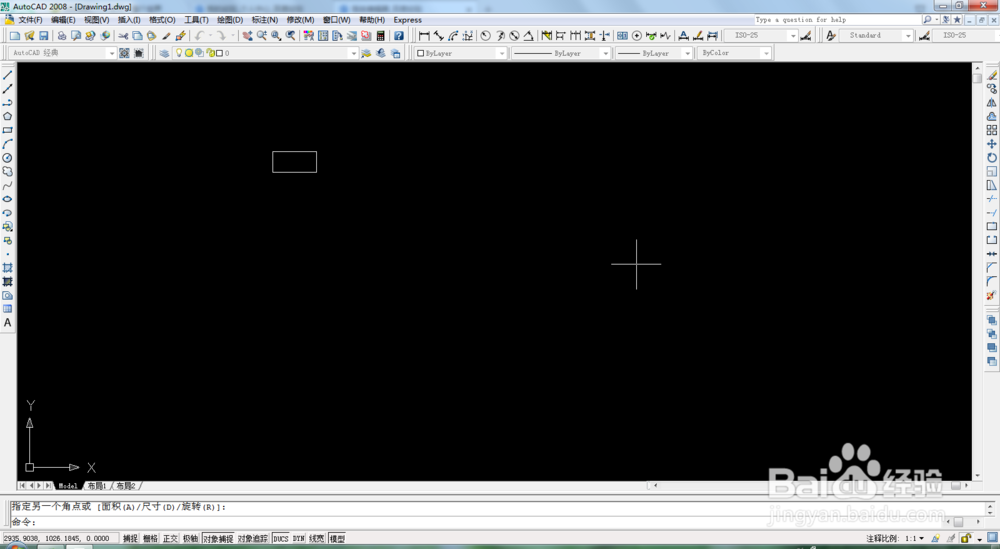

2、进入矩形阵列界面后,先点击右上方的选择对象命令,然后图纸上选择需要阵列的图形,完成后敲击键盘空格。


3、下面我们要选择需要阵列的个数,以5行、5列为例,参考如下图。

4、接下来我们选择行、列的偏移距离及角度,具体操作如图,设置完成后点击确定选项。


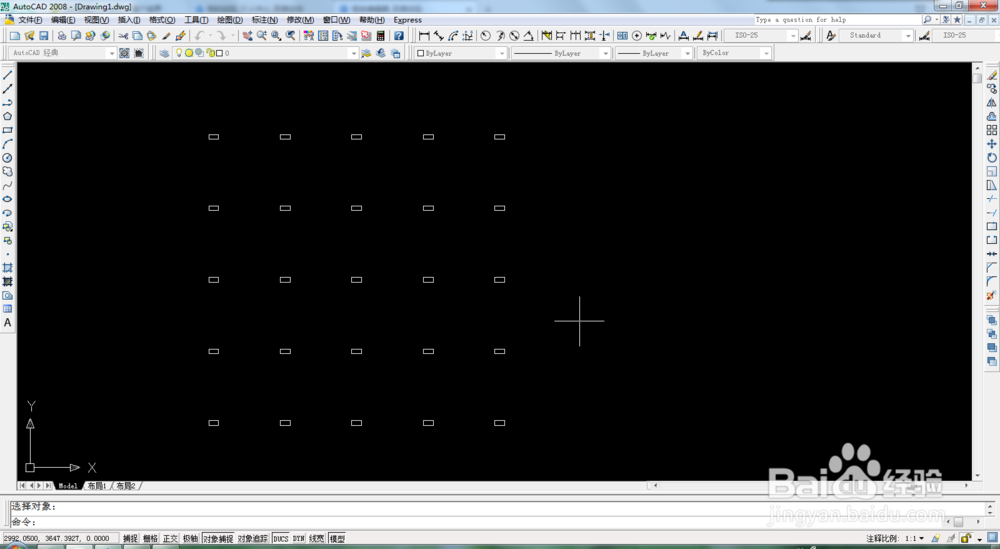
1、利用AutoCAD2008打开图纸,点击右面工具栏里面的阵列命令,然后选择环形阵列。
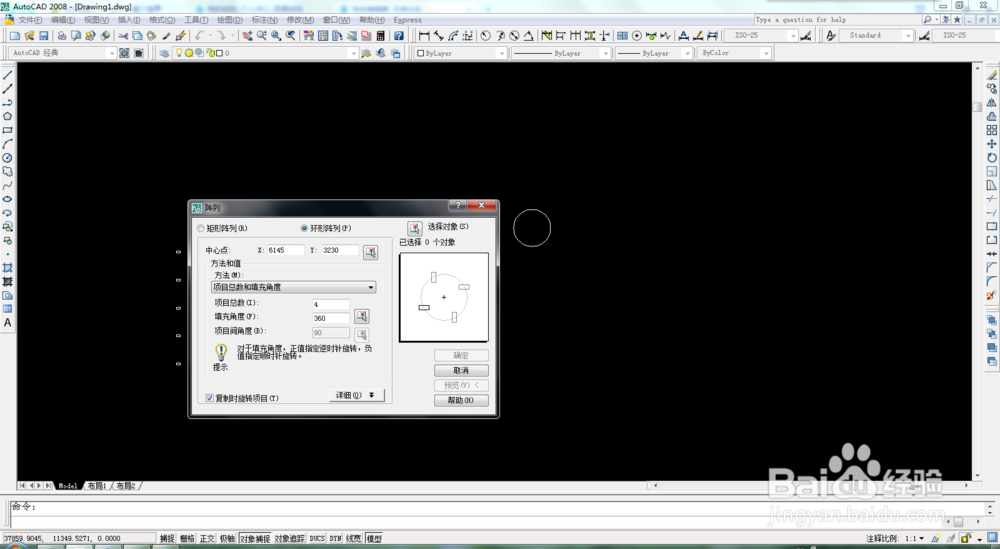
2、先点击右上方的选择对象命令,然后图纸上选择需要阵列的图形,完成后敲击键盘空格。

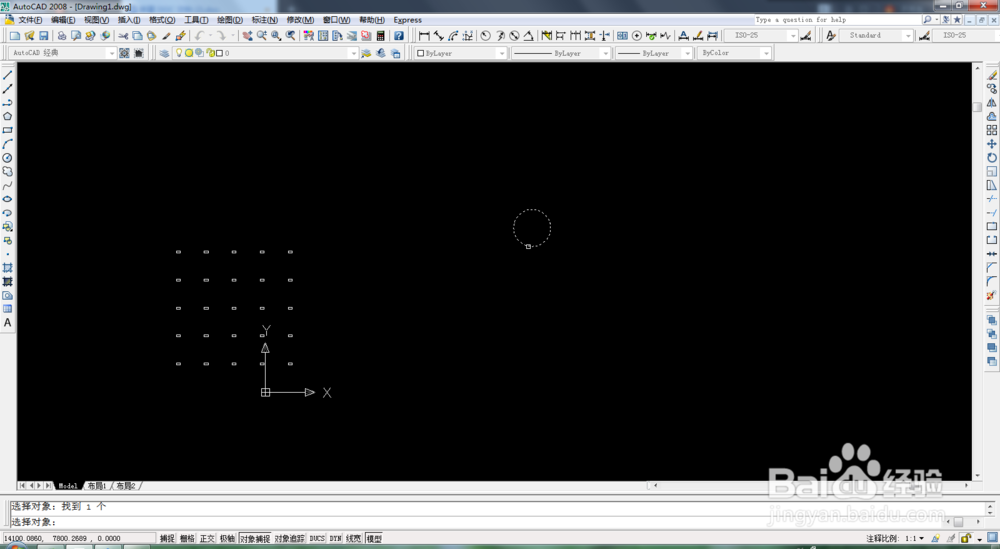
3、接下来我们开始设置环形阵列的中心点,可以手动输入中间点,也可以自动在图纸上选择一个中心点。

4、最后我们再设置环形阵列的个数,角度,参考下图,然后点击确定选项。


1、矩形阵列:
1、点击阵列命令。
2、点击选择对象命令,在图纸上选择需要阵列的图形,完成后敲击键盘空格。
3、设置阵列的个数。
4、设置行、列的偏移距离及角度。

2、环形阵列:
1、点击阵列命令。
2、选择环形阵列,然后点击选择对象命令,在图纸上选择需要阵列的图形,完成后敲击键盘空格。
3、设置环形阵列的中心点。
4、设置环形阵列的个数,角度。

声明:本网站引用、摘录或转载内容仅供网站访问者交流或参考,不代表本站立场,如存在版权或非法内容,请联系站长删除,联系邮箱:site.kefu@qq.com。
阅读量:80
阅读量:85
阅读量:50
阅读量:47
阅读量:86